Use o Handbrake para compactar arquivos de vídeo grandes para reproduzir em seu tablet ou telefone

O espaço de armazenamento no seu telefone ou tablet é muito caro, e você não pode preenchê-lo com um monte de grandes arquivos de vídeo. Felizmente, com o Handbrake, você pode reduzir os grandes arquivos de vídeo para os menores; mais vai caber, e você binge assistir mais tempo!
A verdade simples é que o armazenamento do dispositivo custa um centavo bonito. Não é porque custa mais para fabricar, afinal você pode pegar um cartão micro SD de 32GB para qualquer lugar de $ 15 a $ 25. Mas observe os níveis de memória de dispositivos de qualquer fabricante de telefone popular e você verá que o preço de armazenamento ultrapassa em muito seu custo real.
Isso não quer dizer que a memória de telefone ou tablet não custa algo para adicionar a um dispositivo e desde que ele é tipicamente soldado no SoC (Sistema em um Chip), ele é mais confiável, rápido e estável do que um meio de armazenamento removível médio comum, mas, vamos ser reais, US $ 399 para 128 GB de armazenamento ?
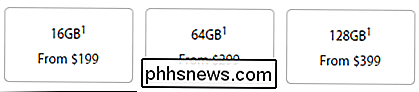
Neste artigo, mostraremos como você pode criar uma conversão de vídeo agradável de um arquivo grande que ocupa pouco espaço, para um arquivo menor e amigável ao telefone. O resultado final, você pode caber mais coisas no seu dispositivo, e se sentir bem em comprar o modelo mais barato com menos capacidade de armazenamento.
Handbrake e All Those Presets
Recentemente, cobrimos como converter um único arquivo .MKV para um .MP4 mais compatível com a plataforma. Não tentamos reduzir o arquivo nem alterar as configurações do Handbrake.
Se você leu esse artigo, deve ter notado que não mencionamos nada sobre todas as predefinições que aparecem em destaque na janela principal do Handbrake.
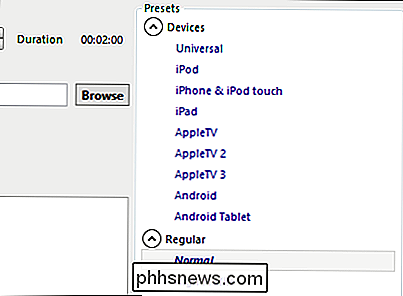
Não é difícil descobrir que essas predefinições permitirão que você configure rapidamente o Handbrake para transcodificar seus arquivos de vídeo grandes existentes, para algo mais adequado ao seu dispositivo.
Reduzindo os arquivos para tamanho
Então, vamos primeiro escolher o arquivo queremos reduzir o tamanho e começar. O arquivo que escolhemos hoje é um arquivo .MKV, com cerca de vinte e um minutos de duração, e pesando pouco mais de 220MB.
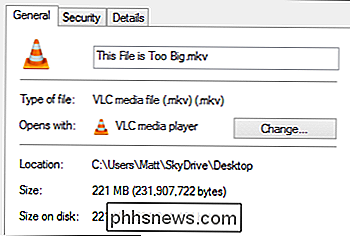
Primeiro, clicamos no botão “Source” no Handbrake e depois em “Open File”.
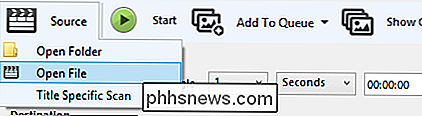
Escolha o arquivo em questão na janela Explorador de Arquivos e clique em “Abrir”.
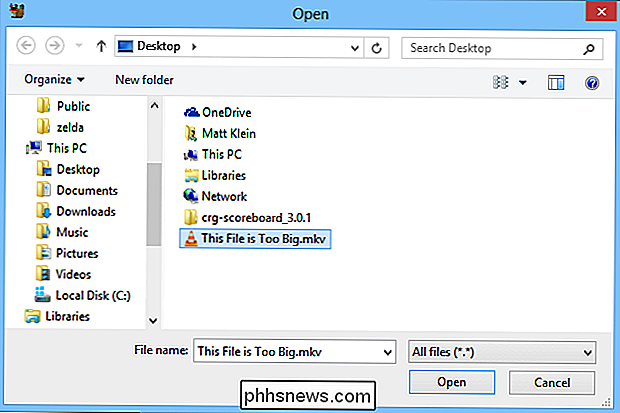
Agora, para qual dispositivo estamos convertendo isso? Há apenas nove opções nas predefinições de Dispositivos, mas elas são algumas das plataformas mais populares por aí. Para esta demonstração, vamos simplesmente escolher a predefinição “iPhone e iPod touch”. O Handbrake irá em frente e fará as alterações necessárias nas configurações de saída.
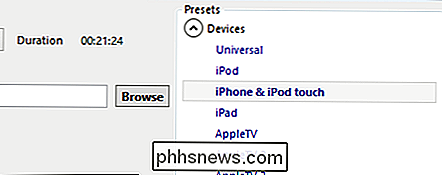
Com tudo configurado e pronto para uso, clique em “Browse” e escolha o local para o seu destino. Dê ao seu novo arquivo um nome apropriado e clique em "Salvar".
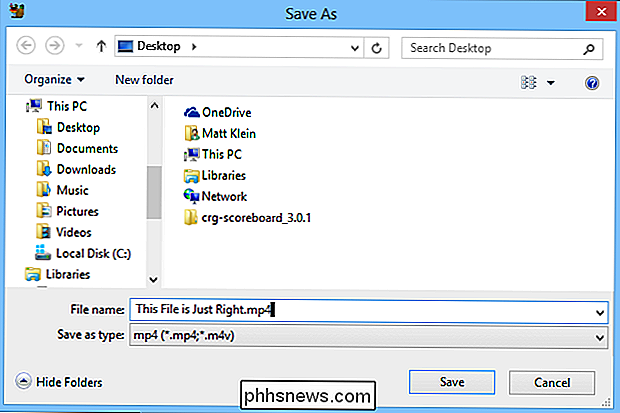
Com nosso arquivo escolhido, nossa predefinição selecionada e nosso destino escolhido e nomeado, iremos em frente e clicaremos no botão verde "Iniciar" na linha superior.
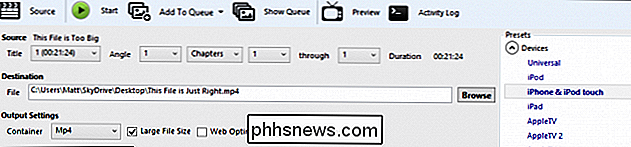
O Handbrake iniciará agora o processo de transcodificação. Dependendo da velocidade do seu computador e do tamanho do arquivo, isso pode levar de alguns minutos a algumas horas. Você pode ter uma idéia de quanto tempo levará, verificando a parte inferior do aplicativo Handbrake. Isso lhe dará informações importantes sobre o andamento do (s) seu (s) trabalho (s)

Como podemos ver, esse trabalho em particular levará cerca de trinta minutos, para que possamos fazer outras coisas. Lembre-se, no entanto, se você usar seu computador para outras tarefas enquanto estiver transcodificando um arquivo, ele poderá prolongar o tempo necessário para concluir.
Nosso trabalho está concluído e clicamos com o botão direito do mouse em nosso novo arquivo. Excelente notícia, conseguimos economizar mais de 120MB!
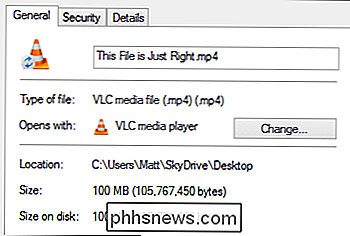
Se pudermos fazer isso com um arquivo, basta pensar em quanto espaço você economizará espalhado em várias ou várias dezenas de arquivos.
Tudo o que você precisa fazer agora é transferir o arquivo ou arquivos para o seu dispositivo. Se você usa um iPhone ou iPad, pode usar o iTunes. Se você está usando um dispositivo Android, recomendamos o método "Enviar para" descrito aqui.
Então, você tem isso! Esperamos que isso ajude você a inserir mais arquivos no pequeno espaço de armazenamento do seu telefone ou tablet. Deixe-nos saber se você usa o Handbrake ou outro método para diminuir os arquivos de vídeo falando em nosso fórum de discussão.

Como criar documentos somente leitura Você pode abrir sem uma senha no Word
Há vários motivos pelos quais você pode querer proteger um documento. Seja qual for o caso, você pode querer tornar um documento somente leitura sem precisar de uma senha para abri-lo. Mostraremos alguns métodos diferentes para isso: RELATED: Como adicionar uma senha aberta a um documento do Word O primeiro método envolve a atribuição de uma senha para proteger o documento de ser modificado.

Criar unidade de recuperação USB inicializável no Windows 8/10
Ontem escrevi sobre como você poderia inicializar as opções de recuperação do sistema no Windows usando vários métodos. Dois métodos envolveram o carregamento do Windows e o outro método é quando o Windows carregará automaticamente as opções de recuperação se descobrir que o Windows não pode ser carregado corretamente.Isso é ótimo, m



